So aktivieren Sie das Startprotokoll in Windows 10
Es ist möglich, das Boot-Log in Windows 10 zu aktivieren. Das Bootlog ist eine spezielle Textdatei, die eine Liste der geladenen und nicht geladenen Treiber während des Bootvorgangs enthält. Dies kann hilfreich sein, wenn Sie Startprobleme beheben. Hier ist, wie es gemacht werden kann.
Werbung
Wenn das Startprotokoll aktiviert ist, können Sie die Interna des Startvorgangs auf Ihrem Windows 10-Computer analysieren. Das Bootprotokoll wird in der Datei C:\Windows\ntbtlog.txt gespeichert und kann mit Ihrer bevorzugten Texteditor-App wie Notepad geöffnet werden.

Es gibt zwei Möglichkeiten, diese Funktion zu aktivieren oder zu deaktivieren. Die erste Methode ist msconfig, das GUI-Tool, mit dem verschiedene Startoptionen des Betriebssystems konfiguriert werden können. Das zweite ist das Konsolentool bcdedit.exe. In diesem Artikel werden wir beide Methoden überprüfen.
Die Boot-Log-Funktion ist standardmäßig deaktiviert. Um es zu aktivieren, müssen Sie als Administrator angemeldet.
So aktivieren Sie das Startprotokoll in Windows 10, Mach Folgendes.
- Drücken Sie Gewinnen + R Tasten zusammen auf der Tastatur und tippen msconfig im Feld Ausführen. Drücken Sie Enter.

- Bestätigen Sie die UAC-Eingabeaufforderung, wenn sie angezeigt wird, und wechseln Sie zur Registerkarte Boot.

- Aktivieren Sie dort die Option Boot-Log unter dem Boot Optionen Gruppe.
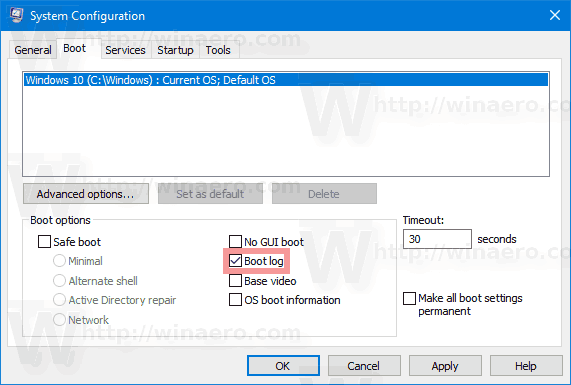
- Möglicherweise werden Sie aufgefordert, Windows 10 neu zu starten. Wenn Sie auf klicken Neu starten, wird das Betriebssystem neu gestartet.
 Sie können diese Aktion bedenkenlos verschieben, wenn Sie noch nicht abgeschlossene Aufgaben geöffnet haben.
Sie können diese Aktion bedenkenlos verschieben, wenn Sie noch nicht abgeschlossene Aufgaben geöffnet haben.
So aktivieren Sie das Boot-Protokoll mit Bcdedit.exe
Das gleiche kann mit dem integrierten Konsolen-Dienstprogramm gemacht werden bcdedit.exe. Hier ist, wie.
- Öffne ein erhöhte Eingabeaufforderung.
- Geben Sie Folgendes ein oder kopieren Sie es und fügen Sie es ein:
bcdedit
Sobald Sie die Eingabetaste drücken, listet das Tool alle installierten Betriebssysteme und ihre Boot-Records auf. Notieren Sie sich die Kennung des Betriebssystems, für das Sie das Startprotokoll aktivieren möchten. Siehe folgenden Screenshot:

Für die aktuell ausgeführte Instanz kann der Bezeichner {current} zur schnellen Referenz verwendet werden.
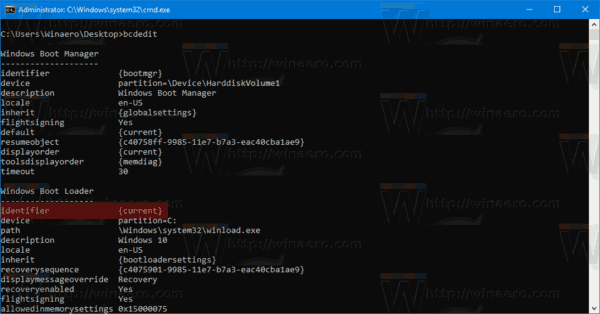
- Um das Bootprotokoll zu aktivieren, führen Sie den Befehl aus
bcdedit /set {IDENTIFIER} Bootlog JaErsetzen Sie {IDENTIFIER} durch den tatsächlich notierten Wert, z. {aktuell}.
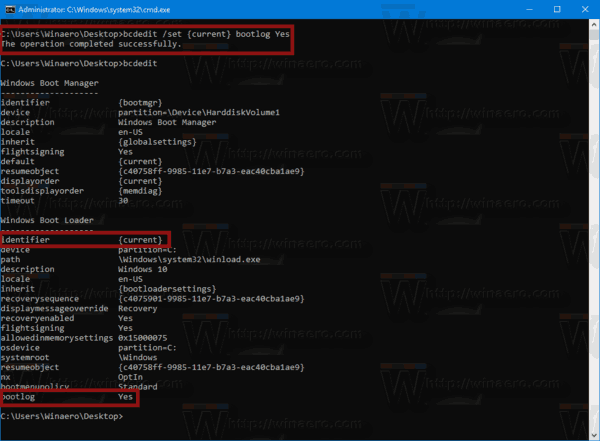
- Um das Bootprotokoll zu deaktivieren, führen Sie den Befehl aus
bcdedit /set {IDENTIFIER} Bootlog-Nr.Dadurch wird die Bootprotokollfunktion deaktiviert, die die Standardoption ist.
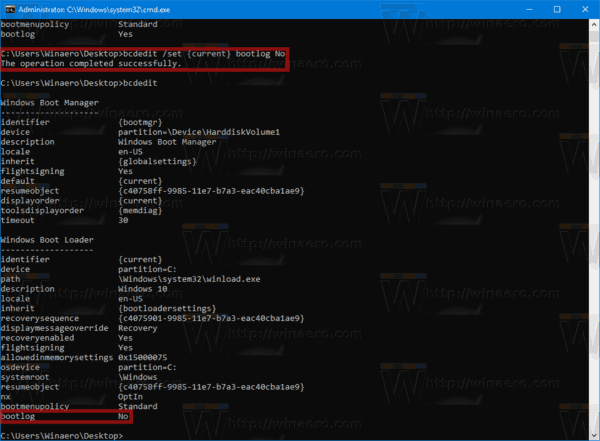
Das ist es.


